ທ່ານຕ້ອງການທີ່ຈະເພີ່ມປະສິດທິພາບ iPad ຂອງທ່ານ, ແຕ່ທ່ານບໍ່ແນ່ໃຈວ່າຈະເລີ່ມຕົ້ນຢູ່ໃສ. ມີຫລາຍສິ່ງຫລາຍຢ່າງທີ່ເຊື່ອງໄວ້ເລິກໃນແອັບຕັ້ງຄ່າທີ່ສາມາດເຮັດໃຫ້ iPad ຂອງທ່ານຊ້າລົງ, ຖີ້ມແບັດເຕີຣີຂອງທ່ານແລະສົ່ງຜົນກະທົບຕໍ່ຄວາມເປັນສ່ວນຕົວຂອງທ່ານ. ໃນບົດຂຽນນີ້, ຂ້າພະເຈົ້າຈະບອກທ່ານກ່ຽວກັບ ການຕັ້ງຄ່າ iPad ເຈັດທ່ານຄວນປິດທັນທີ .
iphone 6 plus ແບັດເຕີຣີfastົດໄວ
ຖ້າທ່ານຕ້ອງການເບິ່ງ ...
ກວດເບິ່ງວິດີໂອ YouTube ຂອງພວກເຮົາບ່ອນທີ່ພວກເຮົາສະແດງວິທີການປິດການຕັ້ງຄ່າ iPad ແຕ່ລະອັນນີ້ແລະອະທິບາຍວ່າເປັນຫຍັງມັນຈຶ່ງ ສຳ ຄັນທີ່ຈະເຮັດ!
ການປັບປຸງພື້ນຫລັງທີ່ບໍ່ ຈຳ ເປັນ
ການປັບປຸງພື້ນຫລັງແມ່ນການຕັ້ງຄ່າ iPad ເຊິ່ງຊ່ວຍໃຫ້ແອັບ your ຂອງທ່ານອັບເດດໃນຂະນະທີ່ພວກເຂົາປິດ. ຄຸນລັກສະນະນີ້ ເໝາະ ສຳ ລັບແອັບພລິເຄຊັນທີ່ຕ້ອງການຂໍ້ມູນທີ່ທັນສະ ໄໝ ເພື່ອເຮັດວຽກຢ່າງຖືກຕ້ອງ, ເຊັ່ນ: ຂ່າວ, ກິລາ, ຫຼືແອັບພລິເຄຊັນຫຸ້ນ.
ເຖິງຢ່າງໃດກໍ່ຕາມ, ການປັບປຸງພື້ນຫລັງແມ່ນບໍ່ ຈຳ ເປັນ ສຳ ລັບແອັບພລິເຄຊັນສ່ວນໃຫຍ່. ຍັງສາມາດເຮັດໄດ້ ເຮັດໃຫ້ແບັດເຕີຣີບໍ່ສົມບູນ ຂອງ iPad ຂອງທ່ານໂດຍການເຮັດໃຫ້ອຸປະກອນຂອງທ່ານເຮັດວຽກ ໜັກ ກ່ວາທີ່ ຈຳ ເປັນ.
ເປີດການຕັ້ງຄ່າແລະແຕະ ໂດຍທົ່ວໄປ> ການປັບປຸງພື້ນຫລັງ . ປິດປຸ່ມປິດຢູ່ຖັດຈາກແອັບທີ່ບໍ່ ຈຳ ເປັນຕ້ອງດາວໂຫລດຂໍ້ມູນ ໃໝ່ ໃນພື້ນຫລັງ.

ແບ່ງປັນສະຖານທີ່ຂອງຂ້ອຍ
ແບ່ງປັນສະຖານທີ່ຂອງຂ້ອຍເຮັດຢ່າງຖືກຕ້ອງກັບສິ່ງທີ່ມັນເວົ້າ: ມັນຊ່ວຍໃຫ້ iPad ຂອງທ່ານແບ່ງປັນສະຖານທີ່ຂອງທ່ານ. ເນື່ອງຈາກວ່າຄົນສ່ວນໃຫຍ່ໃຊ້ iPad ຂອງເຂົາເຈົ້າຢູ່ເຮືອນ, ທ່ານອາດຈະບໍ່ ຈຳ ເປັນຕ້ອງປ່ອຍໃຫ້ການຕັ້ງຄ່ານີ້ເປີດ. ການປິດການຕັ້ງຄ່ານີ້ຈະຊ່ວຍປະຢັດແບດເຕີຣີໃນ iPad ຂອງທ່ານ!
ເປີດການຕັ້ງຄ່າ ຄວາມເປັນສ່ວນຕົວ> ສະຖານທີ່ . ແຕະແບ່ງປັນສະຖານທີ່ຂອງຂ້ອຍ, ຫຼັງຈາກນັ້ນປິດປຸ່ມປິດຢູ່ຕໍ່ໄປ ແບ່ງປັນສະຖານທີ່ຂອງຂ້ອຍ .

ວິທີການແກ້ໄຂປຸ່ມພະລັງງານ iphone
ການວິເຄາະ IPad ແລະການວິເຄາະ iCloud
ການວິເຄາະ IPad ແມ່ນການຕັ້ງຄ່າທີ່ຊ່ວຍປະຢັດຂໍ້ມູນການ ນຳ ໃຊ້ຂອງທ່ານແລະສົ່ງໄປທີ່ Apple ແລະນັກພັດທະນາ app. ການຕັ້ງຄ່າເຫລົ່ານີ້ສາມາດເຮັດໃຫ້ແບດເຕີຣີຂອງ iPad ຂອງທ່ານເສຍຊີວິດໄດ້, ແລະພວກເຮົາເຊື່ອວ່າ Apple ສາມາດປັບປຸງຜະລິດຕະພັນຂອງມັນໄດ້ໂດຍບໍ່ຕ້ອງໃຊ້ຂໍ້ມູນຂອງພວກເຮົາ.
ເປີດການຕັ້ງຄ່າແລະແຕະ ຄວາມເປັນສ່ວນຕົວ> ການວິເຄາະແລະປັບປຸງ . ປິດສະຫວິດທີ່ຢູ່ຂ້າງ Share Analytics (iPad). ພຽງແຕ່ຢູ່ຂ້າງລຸ່ມນີ້ Share Analytics (iPad), ທ່ານຈະເຫັນ Share iCloud Analytics. ພວກເຮົາແນະ ນຳ ໃຫ້ປິດການໃຊ້ງານລັກສະນະນີ້ ສຳ ລັບເຫດຜົນດຽວກັນ.

ການຊິ້ງຂໍ້ມູນບັນທຶກຈາກ iphone ກັບ mac
ການບໍລິການລະບົບທີ່ບໍ່ ຈຳ ເປັນ
ໂດຍຄ່າເລີ່ມຕົ້ນ, ການບໍລິການລະບົບສ່ວນຫຼາຍແມ່ນຖືກເປີດໃຊ້ໂດຍອັດຕະໂນມັດ. ເຖິງຢ່າງໃດກໍ່ຕາມ, ພວກມັນ ຈຳ ນວນຫຼາຍແມ່ນບໍ່ ຈຳ ເປັນ.
ໄປຫາ ການຕັ້ງຄ່າ> ຄວາມເປັນສ່ວນຕົວ> ສະຖານທີ່> ການບໍລິການລະບົບ . ປິດທຸກຢ່າງຍົກເວັ້ນ Find My iPad ແລະການໂທສຸກເສີນແລະ SOS. ການປິດການຕັ້ງຄ່າເຫຼົ່ານີ້ຈະຊ່ວຍໃຫ້ທ່ານປະຫຍັດແບດເຕີຣີໄດ້.
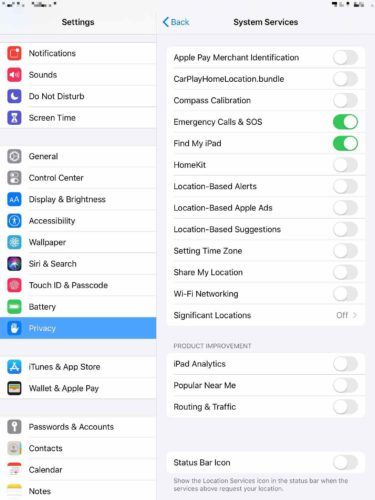
ສະຖານທີ່ ສຳ ຄັນ
ຄຸນລັກສະນະສະຖານທີ່ ສຳ ຄັນຕິດຕາມທຸກສະຖານທີ່ທີ່ທ່ານເຂົ້າເບິ່ງເລື້ອຍໆກັບ iPad ຂອງທ່ານ. ໃຫ້ມີຄວາມຊື່ສັດ - ມັນເປັນປະເພດທີ່ຫນ້າຢ້ານກົວ.
ພວກເຮົາແນະ ນຳ ໃຫ້ ກຳ ຈັດປະຫວັດສະຖານທີ່ຂອງທ່ານແລະປິດຄຸນສົມບັດນີ້ທັງ ໝົດ. ທ່ານຈະປະຫຍັດແບດເຕີຣີແລະເພີ່ມຄວາມເປັນສ່ວນຕົວຂອງທ່ານໂດຍການເຮັດ!
ໄປທີ່ການຕັ້ງຄ່າ> ຄວາມເປັນສ່ວນຕົວ> ສະຖານທີ່> ການບໍລິການລະບົບ> ສະຖານທີ່ ສຳ ຄັນ.
ຫນ້າທໍາອິດ, ແຕະ ລຶບປະຫວັດ ຢູ່ທາງລຸ່ມຂອງ ໜ້າ ຈໍ. ຈາກນັ້ນໃຫ້ປິດເຄື່ອງປິດທີ່ຢູ່ຖັດຈາກ ສະຖານທີ່ ສຳ ຄັນ .
iphone 5c ຍັງປິດຢູ່

Push Mail
Push Mail ແມ່ນຄຸນລັກສະນະ ໜຶ່ງ ທີ່ກວດສອບຢູ່ສະ ເໝີ ຖ້າທ່ານໄດ້ຮັບອີເມວ ໃໝ່. ການຕັ້ງຄ່ານີ້ແມ່ນໃຊ້ແບັດເຕີຣີຫຼາຍແລະຄົນສ່ວນຫຼາຍບໍ່ ຈຳ ເປັນຕ້ອງກວດເບິ່ງບັນຊີອີເມວຂອງພວກເຂົາເລື້ອຍໆກວ່າທຸກໆ 15 ນາທີ.
ເພື່ອປິດ Push Mail, ເປີດການຕັ້ງຄ່າແລະແຕະລະຫັດຜ່ານແລະບັນຊີ> ເອົາຂໍ້ມູນ. ກ່ອນອື່ນ ໝົດ, ໃຫ້ປິດເຄື່ອງປິດທີ່ຢູ່ຖັດຈາກ ຍູ້ ຢູ່ເທິງສຸດຂອງ ໜ້າ ຈໍ. ຈາກນັ້ນແຕະ ທຸກໆ 15 ນາທີ under Get. ທ່ານຍັງສາມາດກວດເບິ່ງອີເມວຂອງທ່ານໄດ້ທຸກເວລາໂດຍການເປີດແອັບ app Mail ຫຼືແອັບ email ອີເມວຂອງພາກສ່ວນທີສາມ.

ປິດ!
ທ່ານໄດ້ປັບແຕ່ງ iPad ຂອງທ່ານແລ້ວ! ພວກເຮົາຫວັງວ່າບົດຄວາມນີ້ຈະເປັນປະໂຫຍດຕໍ່ທ່ານ. ມີ ຄຳ ແນະ ນຳ ໃດໆທີ່ເຮັດໃຫ້ທ່ານຕົກຕະລຶງບໍ? ໃຫ້ພວກເຮົາຮູ້ສິ່ງທີ່ທ່ານຄິດໃນສ່ວນ ຄຳ ເຫັນຂ້າງລຸ່ມນີ້!